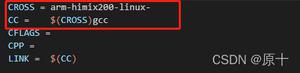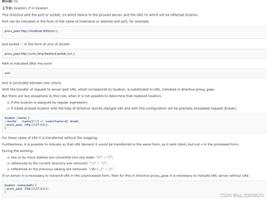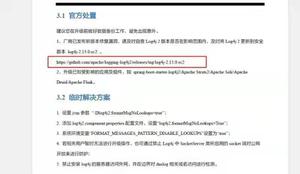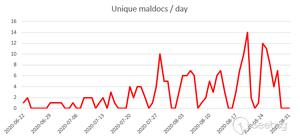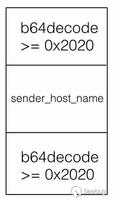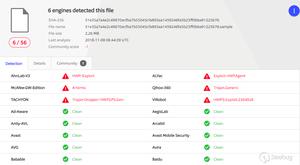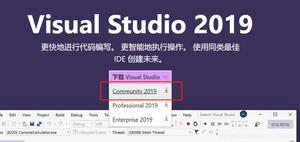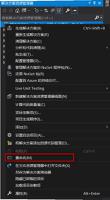Microsoft Flight Simulator中的错误0x8007048f
有时,Microsoft Flight Simulator无法加载卷,仅显示错误代码0x8007048f。我们注意到 MSFS 似乎加载了卷的某些部分,但未能完全加载。因此,游戏无法在系统上启动。在这篇文章中,我们将讨论Microsoft Flight Simulator 中的错误 0x8007048f。
Microsoft Flight Simulator 中的错误代码 0x8007048f 是什么?
Microsoft Flight Simulator 中的错误 0x8007048f 通常表示安装或访问游戏文件时出现问题。造成这种情况的主要原因是缺乏特权、权限和损坏的文件。
修复 Microsoft Flight Simulator 中的错误 0x8007048f
如果您在 Microsoft Flight Simulator 中收到错误 0x8007048f,请按照下面提到的解决方案来解决该问题。
- 以管理员身份运行飞行模拟器
- 验证飞行模拟器文件的完整性
- 关闭Windows防火墙,然后启动游戏
- 运行 Microsoft Store 应用疑难解答
- 重新安装游戏服务
- 卸载并重新安装 Microsoft Flight Simulator
让我们详细谈谈它们。
1]以管理员身份运行飞行模拟器
首先,我们需要以管理权限重新启动文件模拟器。如果您的游戏由于缺乏权限而无法访问某些文件,那么在提升模式下运行它可能就可以解决问题。因此,右键单击“飞行模拟器”并选择“以管理员身份运行”。最后,检查问题是否解决。
2]验证飞行模拟器文件的完整性
接下来,我们需要检查并确保 MSFS 没有任何导致此问题的损坏文件。损坏的游戏文件因导致此类问题而臭名昭著。因此,我们需要扫描应用程序的运行状况,然后使用 Steam 客户端应用程序和 Xbox 应用程序对其进行修复。请按照下面提到的步骤验证游戏文件的完整性。
蒸汽
- 打开 蒸汽。
- 去图书馆。
- 右键单击游戏并选择 属性。
- 转到 “本地文件” 选项卡,然后单击 “验证游戏文件的完整性”。
Xbox
- 打开 Xbox 应用程序。
- 转到飞行模拟器并单击与其关联的三个垂直点。
- 导航到文件 > 管理。
- 最后,单击 “验证并修复”。
完成后,检查问题是否已解决。
3]关闭Windows防火墙然后启动游戏
您的安全程序可能认为与文件模拟器进程关联的进程是病毒,需要阻止它在您的计算机中运行。为了证实这个怀疑,我们需要关闭Windows防火墙,然后启动游戏。我们需要等待它加载所有卷,如果它成功加载所有卷,我们需要打开防火墙并允许MSFS通过它,这样它就不会再被阻止。如果您正在运行第三方防病毒软件,请确保对其执行相同的操作。
4]运行Microsoft Store Apps疑难解答
由于 Microsoft Flight Simulator 是一个 Store 应用,因此可以通过运行 Microsoft Store Apps 疑难解答来解决。疑难解答是一个内置实用程序,它将扫描以找出应用程序的问题,然后进行所需的修改。因此,请从“获取帮助”应用运行Microsft Store Apps 疑难解答,然后查看问题是否得到解决。
5]重新安装游戏服务
游戏服务为 Microsoft Flight Simulator 提供了运行所需的环境。如果游戏服务出现问题或已损坏,则必须重新安装。要执行相同的操作,请以管理员身份打开 PowerShell ,然后运行以下命令。
get-appxpackage Microsoft.GamingServices | remove-AppxPackage -allusers
此命令将重新安装游戏服务,并有望解决您的问题。
6]卸载并重新安装微软飞行模拟器
如果不起作用,我们最后的手段是完全卸载飞行模拟器应用程序,然后安装该应用程序的新副本。如果已安装的游戏副本中缺少文件,此解决方案将为您完成这项工作。因此,请继续重新安装游戏,然后检查问题是否已解决。
希望您能够使用这些解决方案解决该问题。
以上是 Microsoft Flight Simulator中的错误0x8007048f 的全部内容, 来源链接: utcz.com/dzbk/943796.html